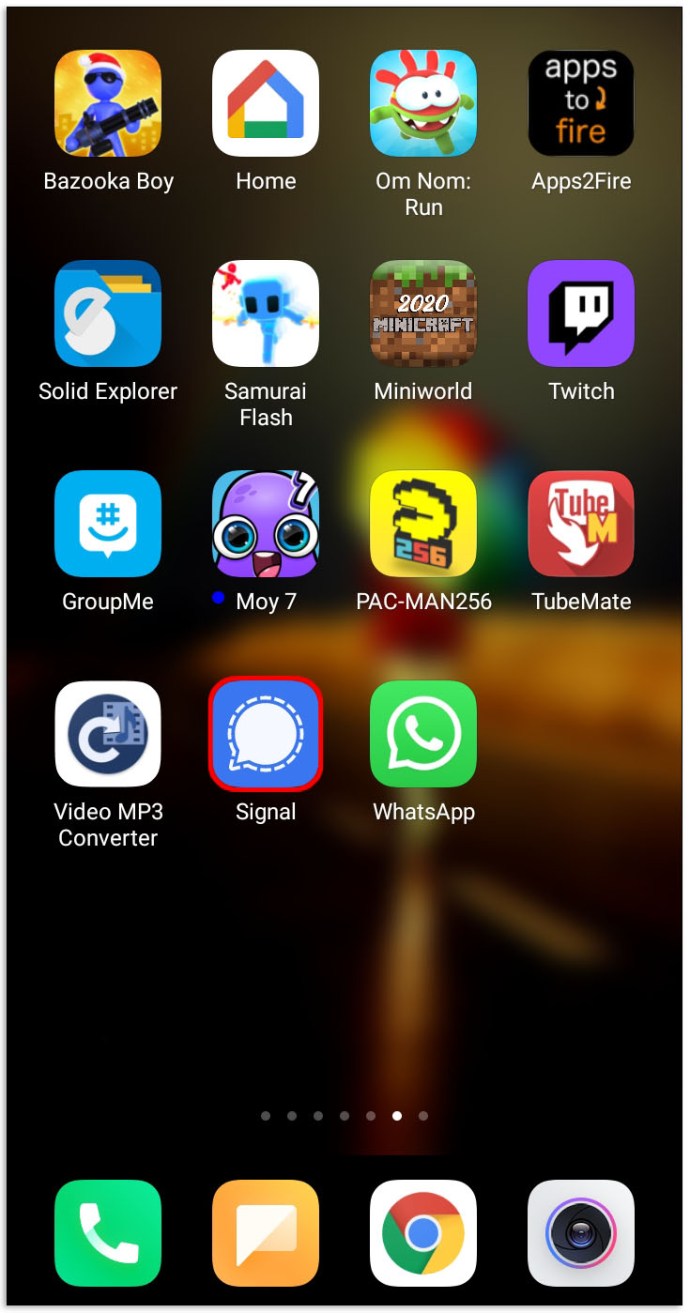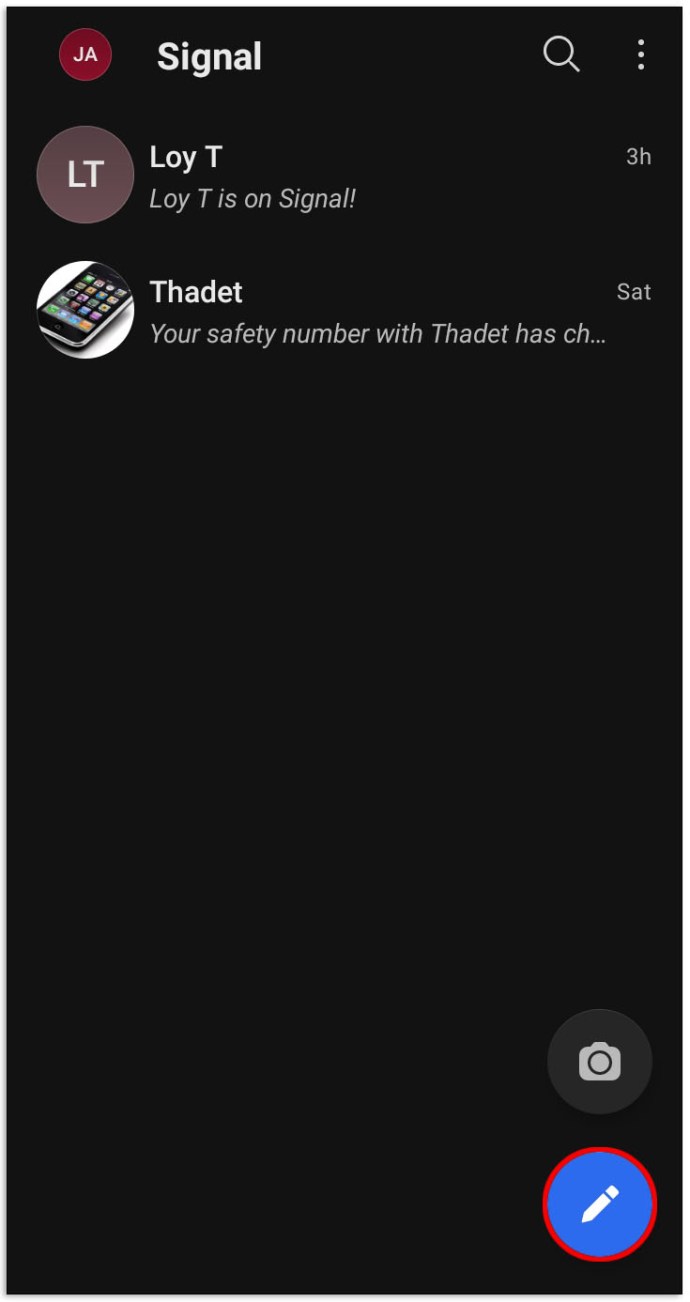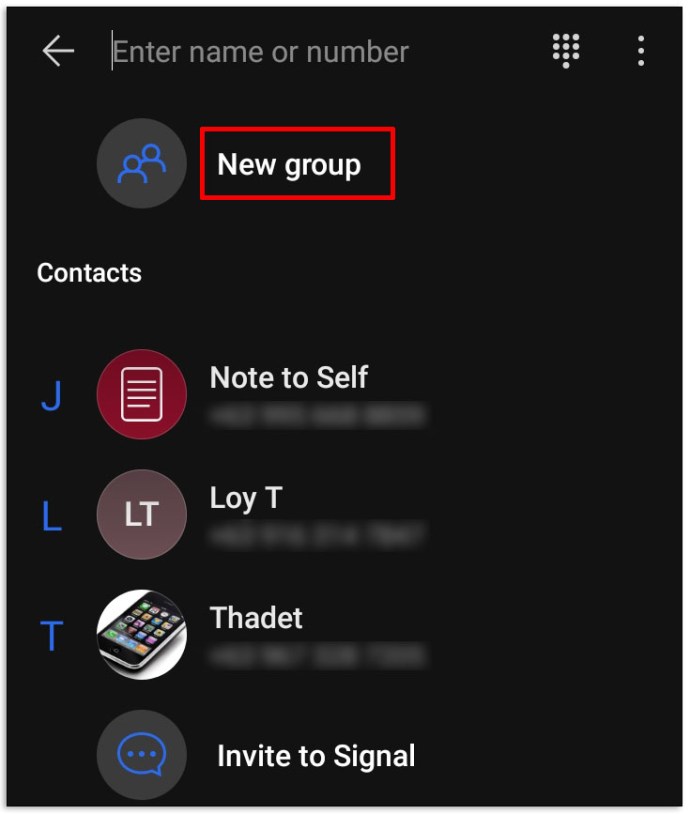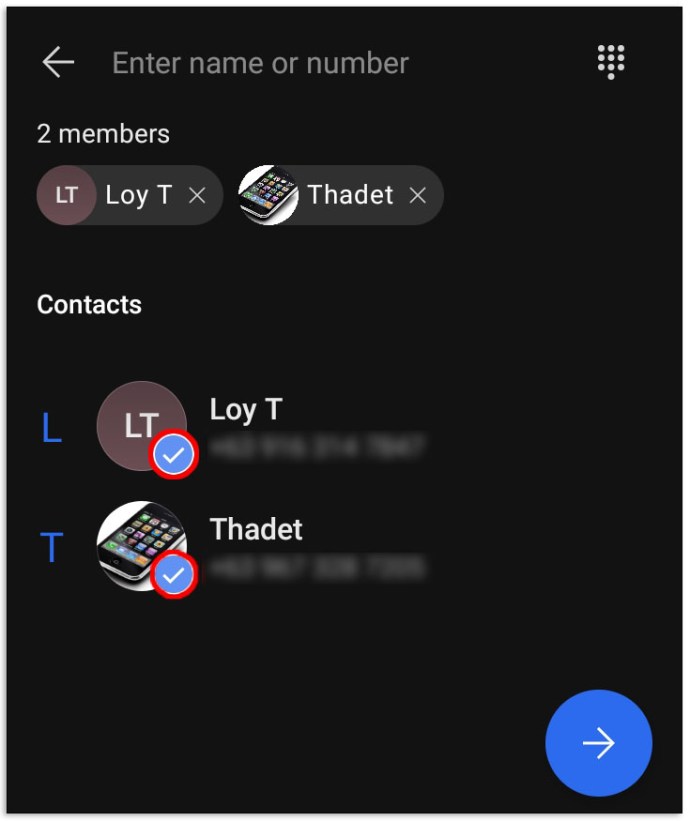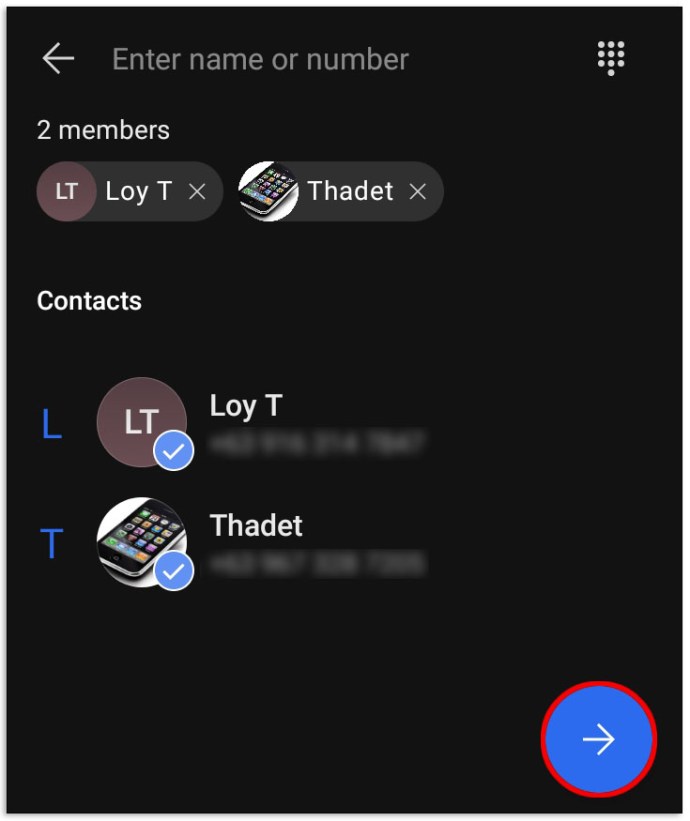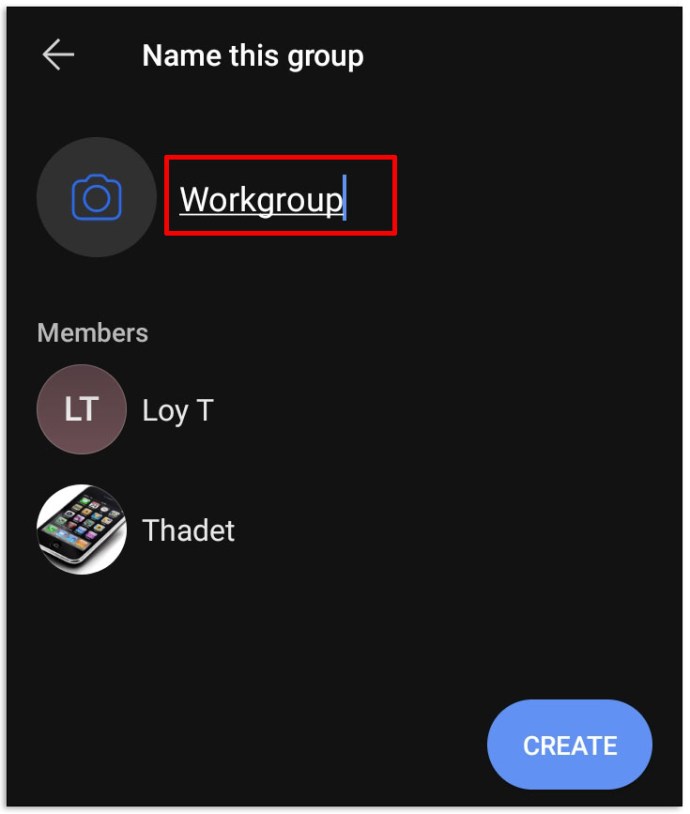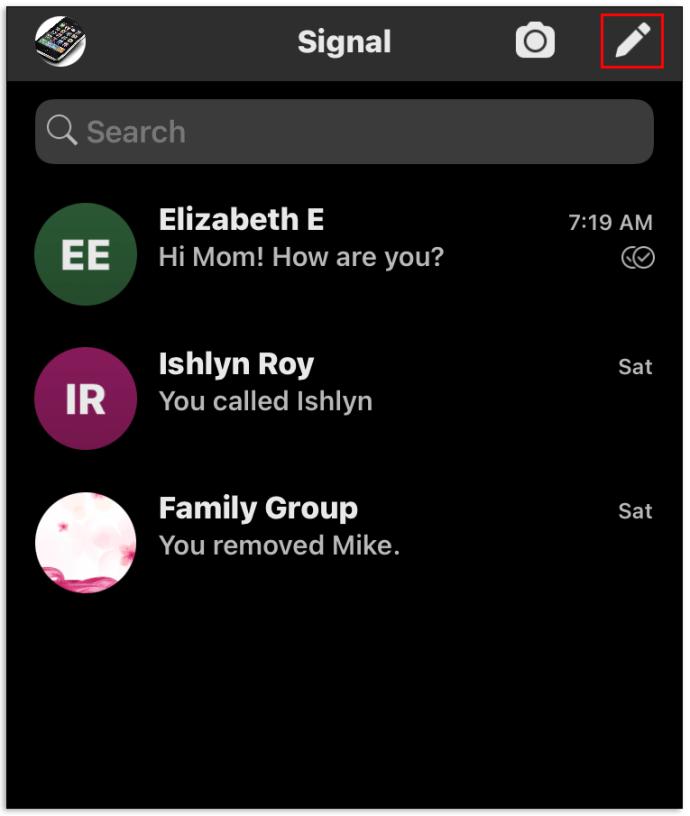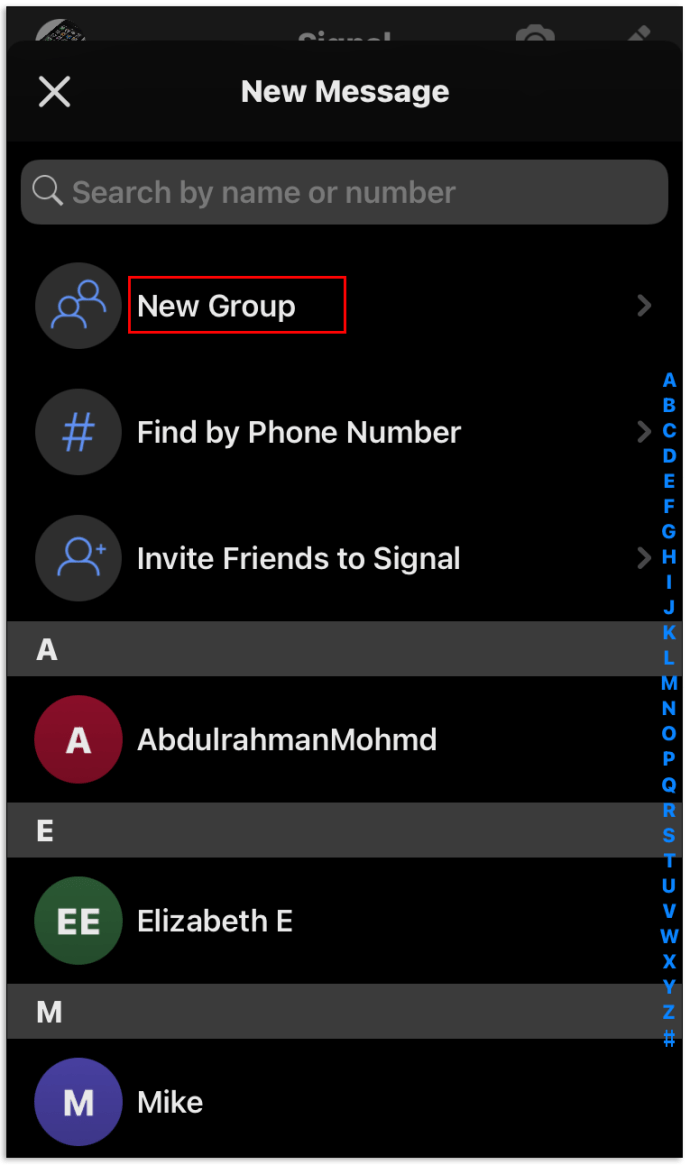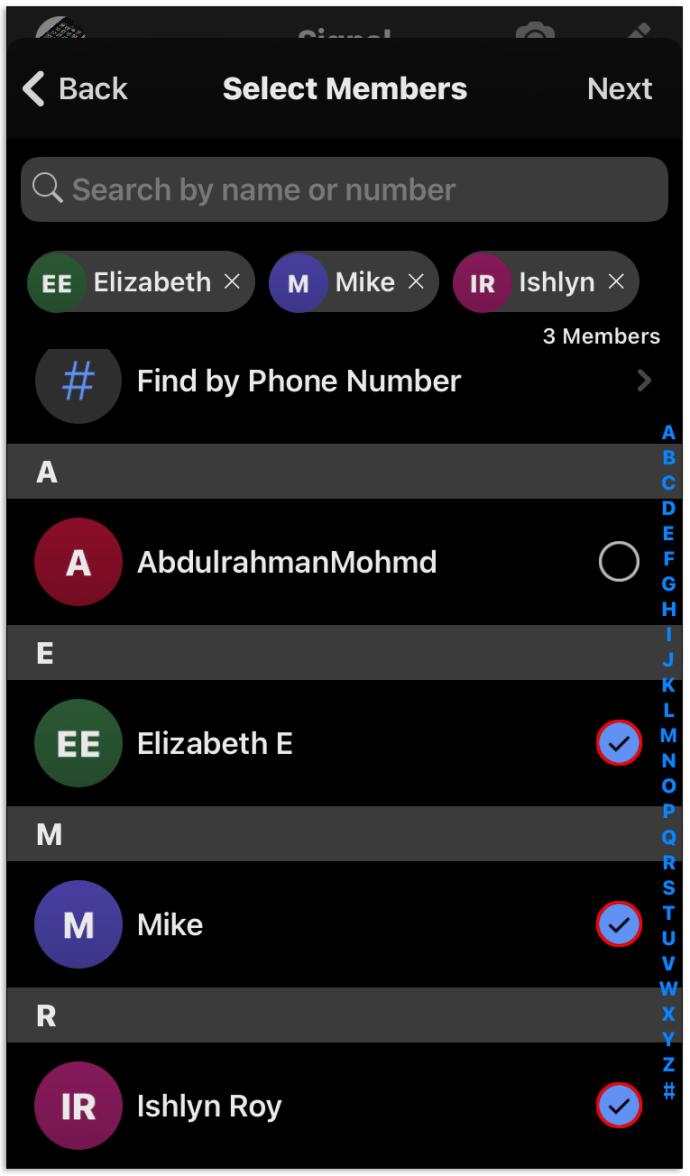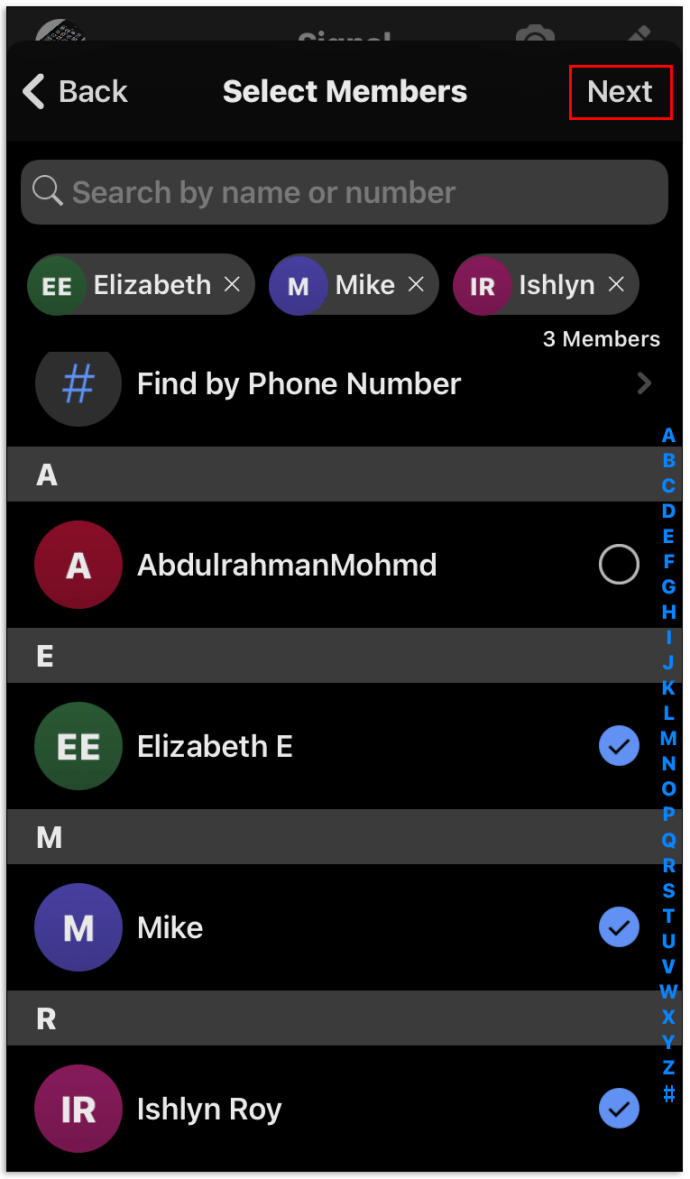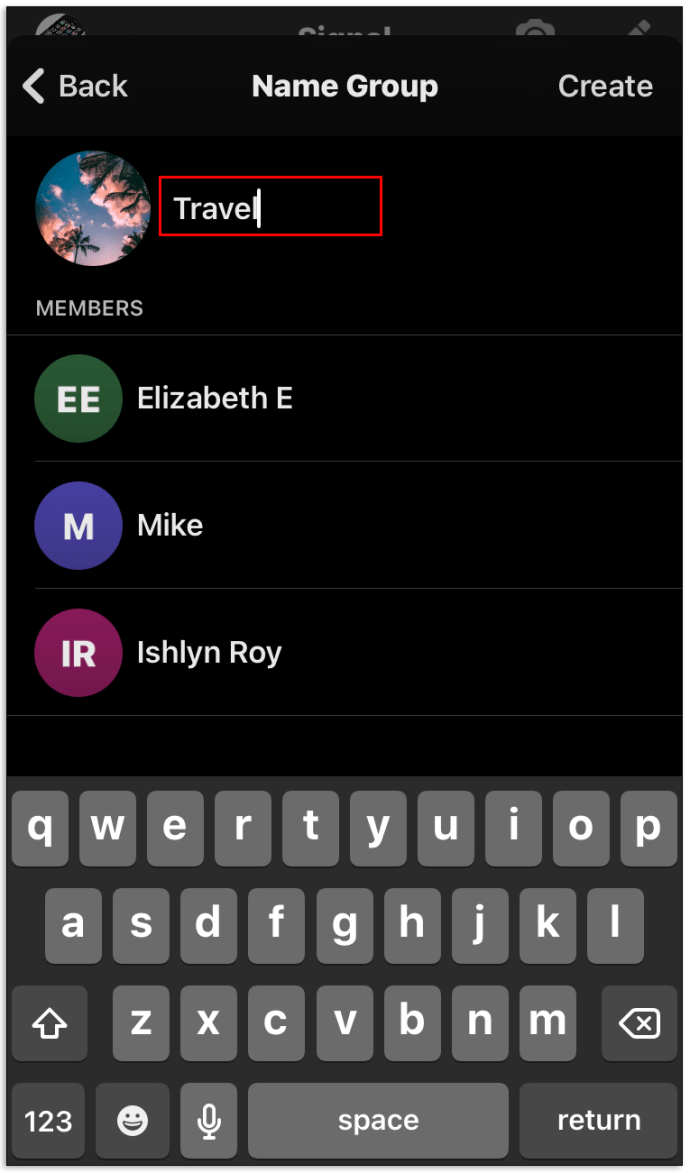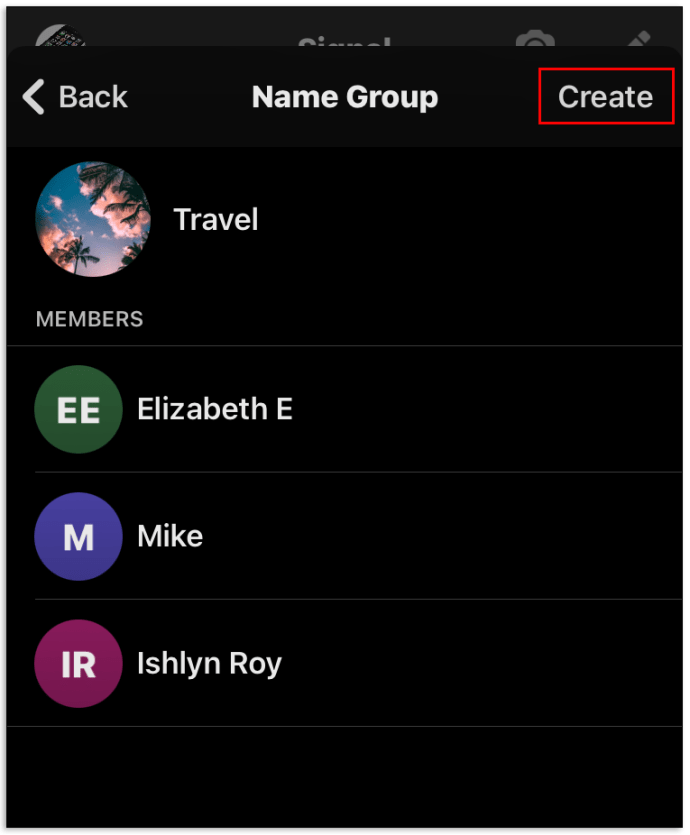Comment créer un groupe dans Signal
Si vous venez de commencer à utiliser Signal, vous vous demandez peut-être comment créer un groupe. Heureusement, il s'agit d'un processus relativement simple. De plus, la création de groupes vous permet de rassembler rapidement vos contacts et de partager des actualités, des idées ou de planifier des événements, tout en sécurisant vos conversations.
Dans cet article, nous vous fournirons des étapes détaillées sur la façon de créer un groupe dans Signal, de démarrer un appel vidéo de groupe, de changer de disposition de groupe et bien plus encore.
Comment créer un groupe dans Signal
Nous avons tous vu à quel point les groupes sont devenus populaires au cours de la dernière année. Avec des tonnes de personnes éloignées de leurs amis et de leur famille, les groupes sont devenus un excellent moyen de garder tout le monde ensemble.
Créer des groupes sur Signal est assez simple. Que vous soyez un utilisateur Android ou iOS, il suffit de suivre quelques étapes.
Pour les utilisateurs d'Android
- Lancez Signal sur votre appareil mobile.
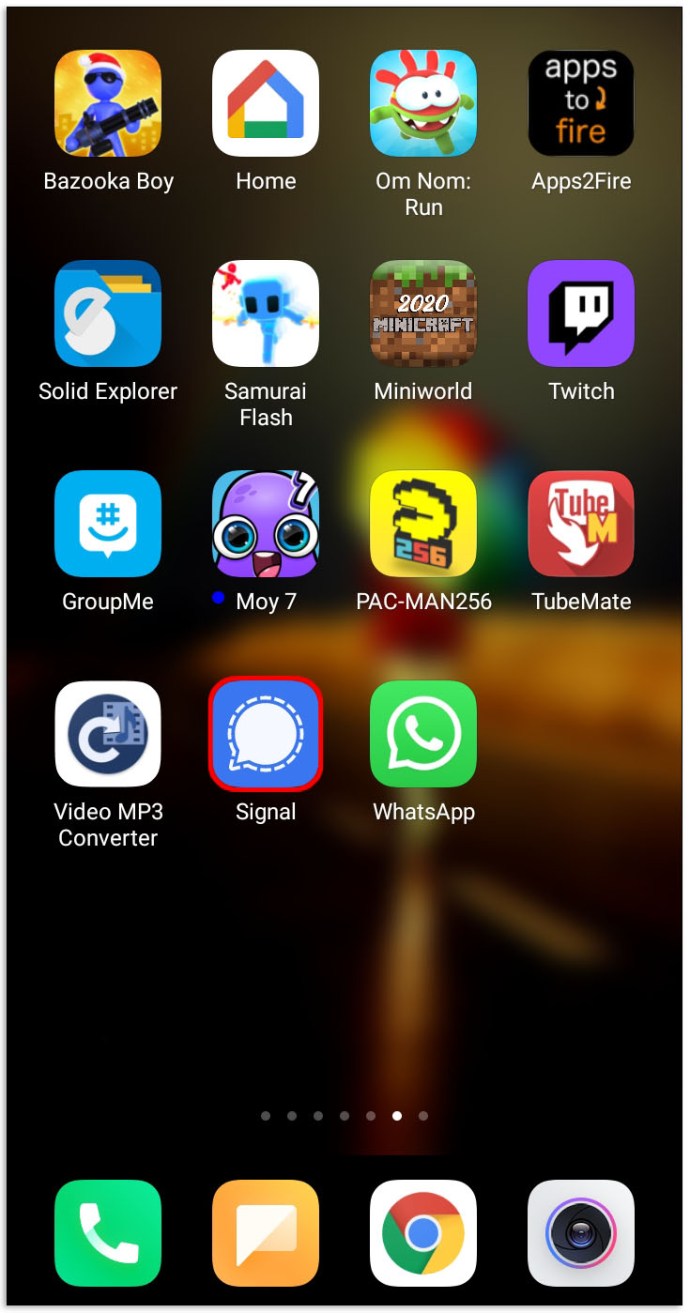
- Appuyez sur le bouton de rédaction. C'est un bouton bleu avec un crayon blanc à l'intérieur.
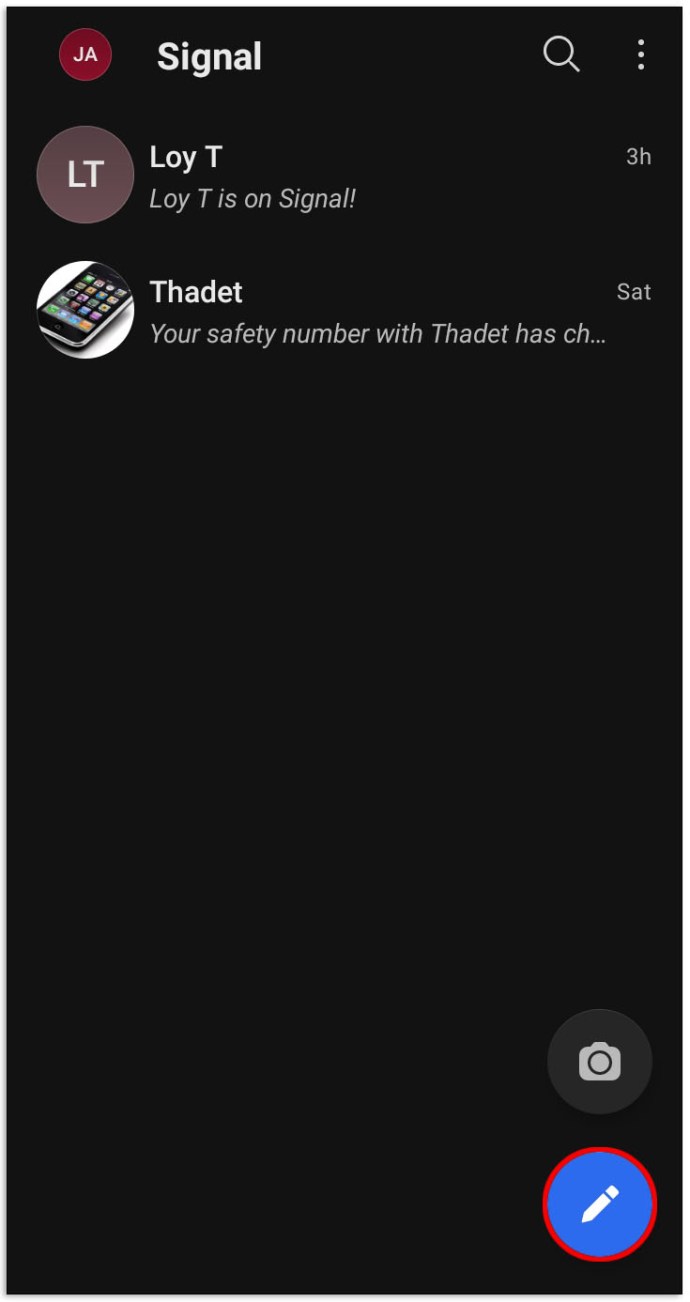
- Sélectionnez "Nouveau groupe".
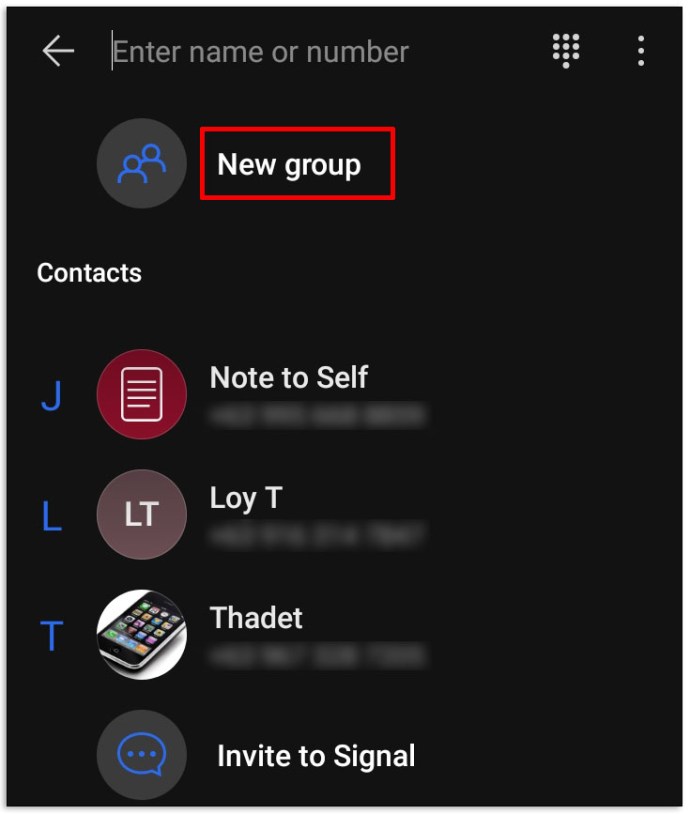
- Parcourez votre liste de contacts et appuyez sur le contact que vous souhaitez ajouter. Vous pouvez également ajouter une personne en saisissant son numéro de téléphone.
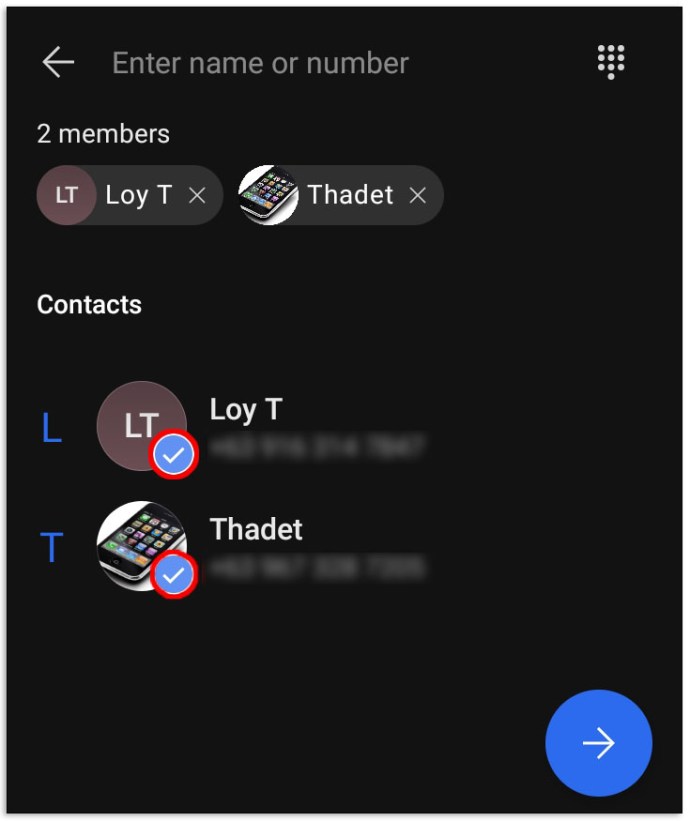
N'oubliez pas que vous ne pouvez ajouter jusqu'à 10 personnes que si vous créez un groupe MMS non sécurisé. Un nouveau groupe peut avoir jusqu'à 1 000 membres.
- Appuyez sur "Suivant". C'est le cercle bleu avec une flèche pointant vers la droite.
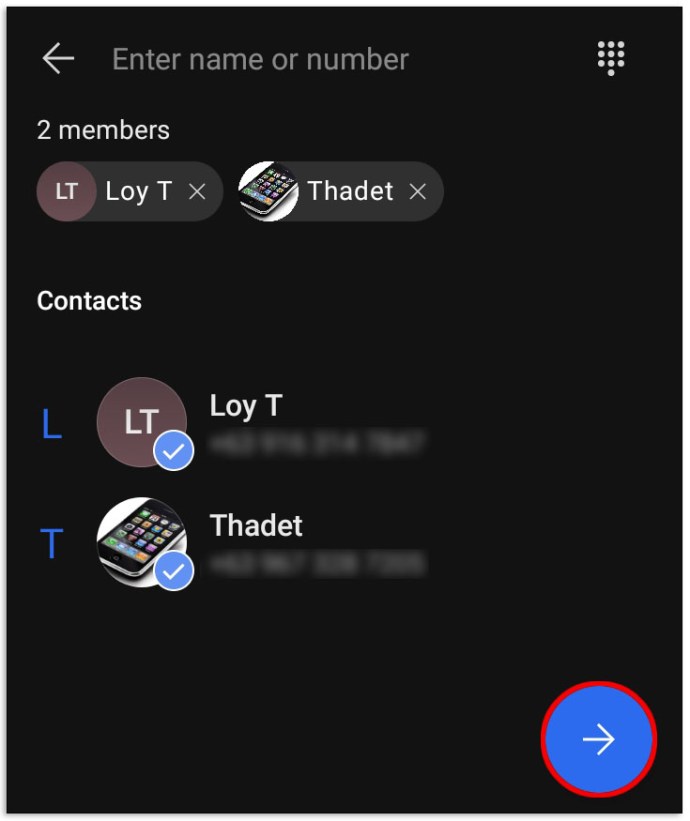
- Choisissez votre type de groupe.
Vous pouvez créer un groupe MMS non sécurisé pour les contacts non-Signal. Il indiquera « Contact SMS » à côté de leur nom. Pour un groupe hérité, appuyez sur « En savoir plus » pour déterminer quels contacts ont besoin d'une mise à jour de Signal. Les nouveaux groupes ne sont disponibles que pour les contacts utilisant une version de Signal mise à jour sur tous les appareils.
- Si vous créez un nouveau groupe ou un ancien groupe, nommez votre groupe. L'ajout d'une photo de groupe est facultatif.
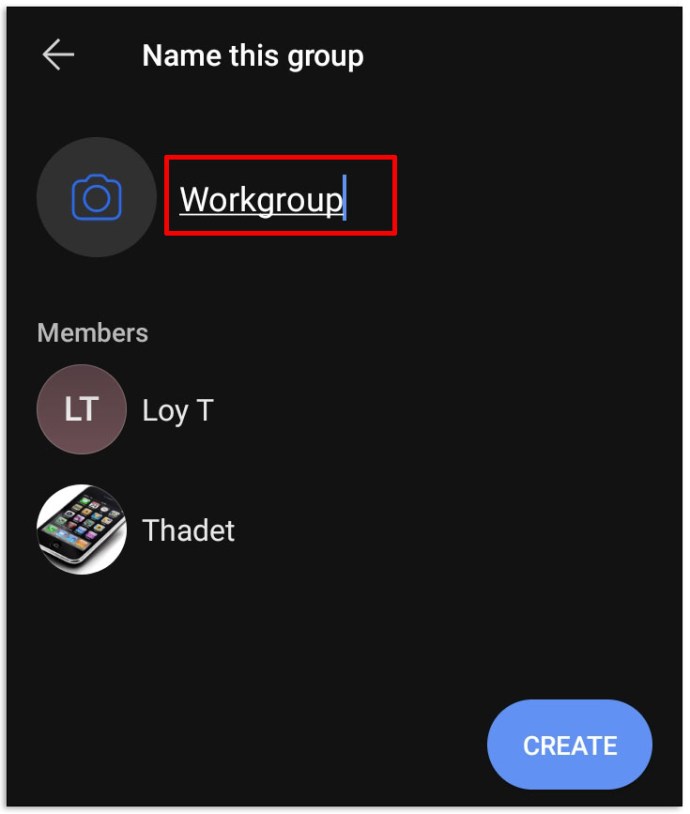
- Appuyez sur « Créer ».

Conseils bonus : Pour les MMS non sécurisés, envoyez d'abord un message pour que le groupe apparaisse dans la liste de discussion de tout le monde. Les nouveaux groupes et les anciens groupes apparaissent automatiquement dans la liste de discussion. Mais leurs membres peuvent avoir besoin d'accepter la demande de message ou l'invitation avant d'envoyer un message.
Pour les utilisateurs iOS
- Lancez Signal et appuyez sur « Composer ». C'est une icône grise en forme de crayon.
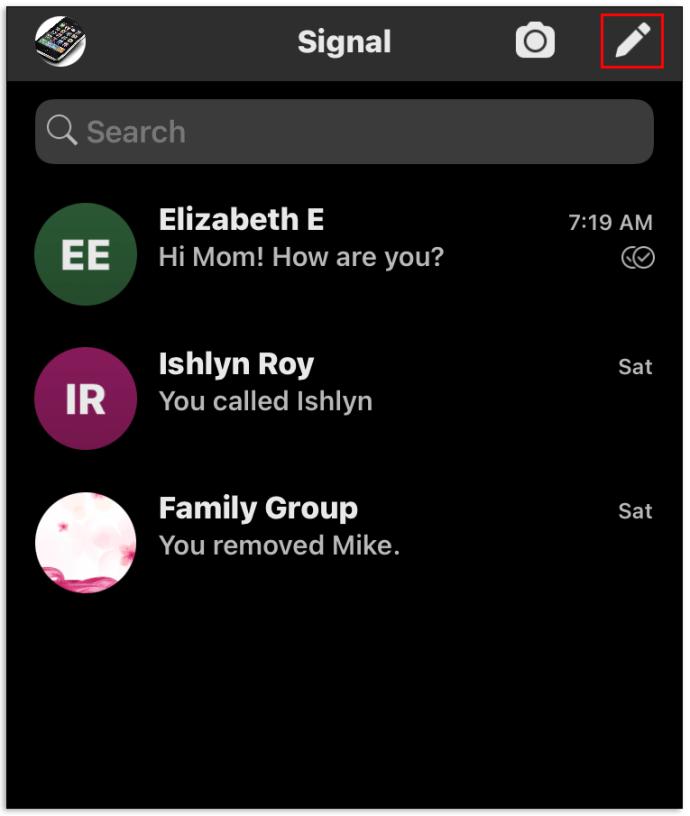
- Appuyez sur "Nouveau groupe".
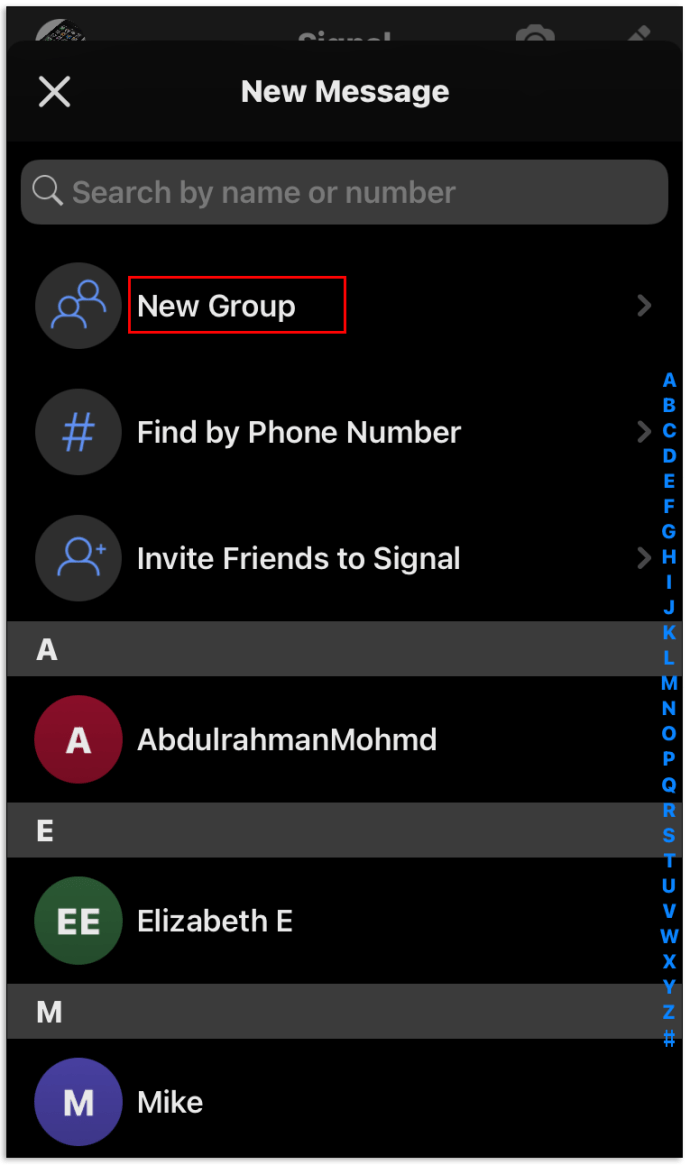
- Sélectionnez les contacts que vous souhaitez ajouter. Vous pouvez le faire en appuyant sur le nom d'un contact ou en entrant son numéro de téléphone.
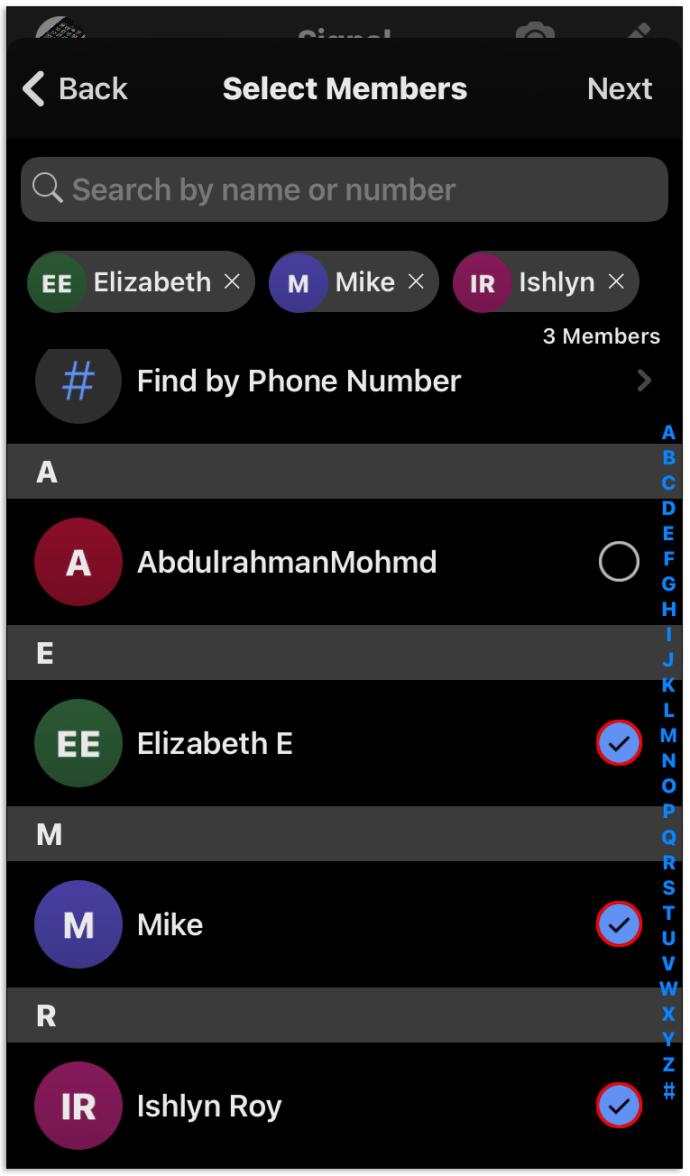
- Appuyez sur "Suivant".
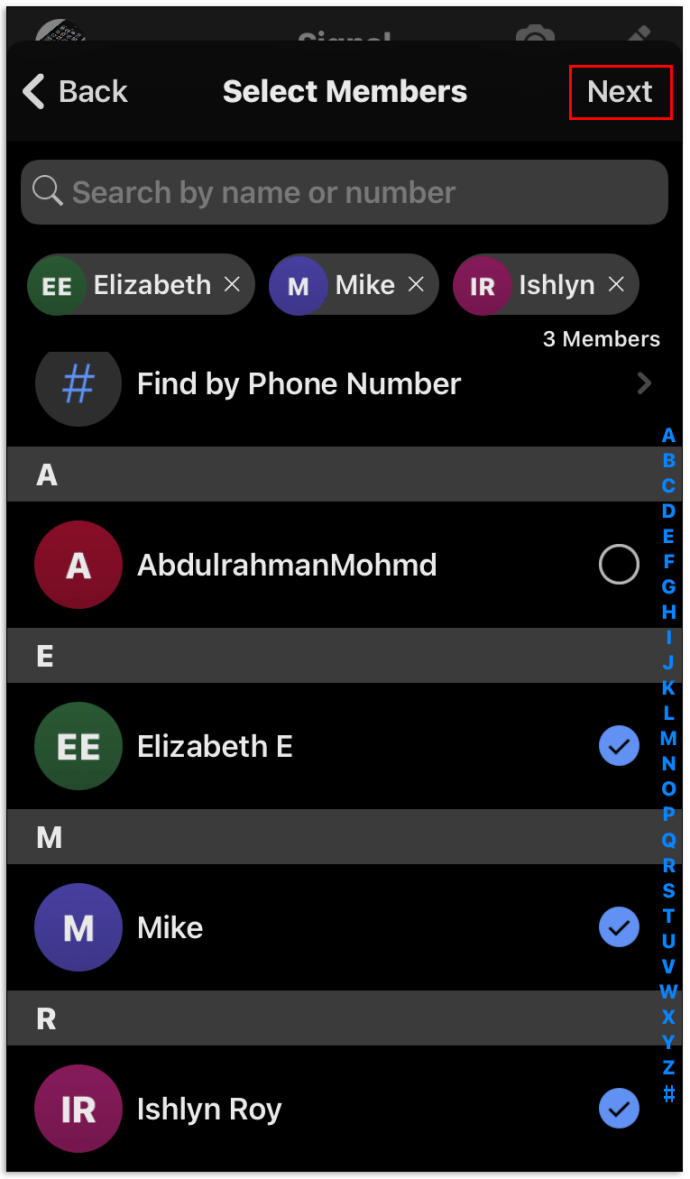
- Vous pouvez maintenant sélectionner un type de groupe. Pour un groupe hérité, appuyez sur « En savoir plus » pour savoir quels contacts ont besoin d'une mise à jour de Signal. Vous pouvez ajouter des membres à un nouveau groupe uniquement s'ils disposent d'une version mise à jour de Signal sur tous les appareils.
- Ajoutez un nom de groupe car cette étape est requise. L'ajout d'une photo de groupe est facultatif.
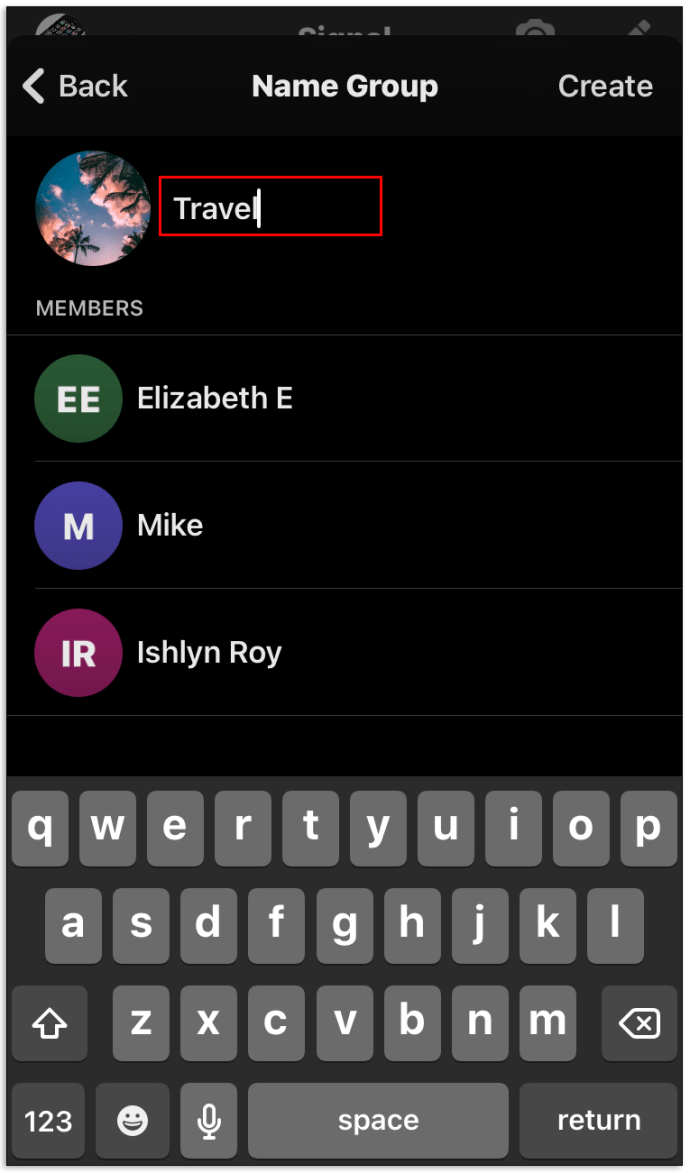
- Appuyez sur « Créer » pour terminer.
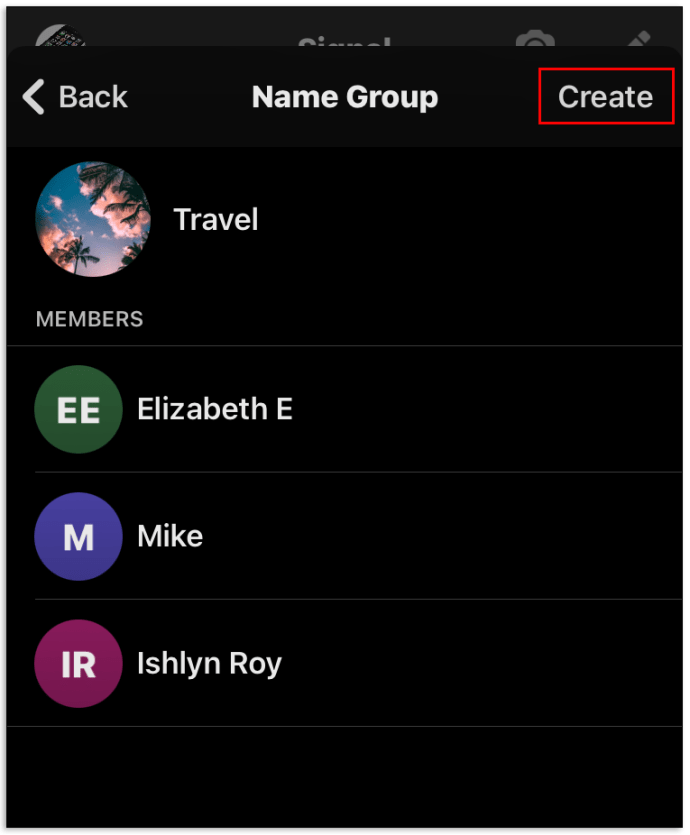
Le groupe apparaîtra désormais dans votre liste de discussion et celle des autres membres du groupe. Cependant, certains membres peuvent avoir besoin d'accepter l'invitation avant d'envoyer un message au groupe.
Les utilisateurs iOS n'ont que deux options de groupe, Nouveau groupe et Groupe hérité.
Sur le bureau
Malheureusement, Signal ne prend pas encore en charge la création et la gestion de groupes sur le bureau. Les mentions (@) ne sont pas non plus prises en charge. Mais vous pouvez toujours recevoir et envoyer des messages des groupes Nouveau et Legacy.
FAQ supplémentaires
Pouvez-vous créer un appel vocal ou vidéo de groupe dans Signal ?
Oui absolument. Signal maintient la confidentialité de vos appels vocaux ou vidéo de groupe, comme n'importe quel autre message. Avant votre premier appel, Signal vous enverra une fenêtre contextuelle vous demandant d'autoriser l'accès à la caméra et au micro.
Vous devez connaître certaines exigences pour votre discussion de groupe :
• Tous les participants doivent avoir installé la dernière version de Signal disponible (Android > version 5.0.3 ou ultérieure ; iOS > version 5.0.0 et ultérieure ; Desktop > version 1.39.2 ou ultérieure).
• Tous les participants doivent être dans le même chat.
• Les appels de groupe sont limités à huit participants.
Comment démarrer un appel vocal ou vidéo de groupe ?
• Dirigez-vous vers le groupe avec lequel vous souhaitez démarrer un appel.
• Appuyez sur l'icône de l'enregistreur vidéo en haut à droite de l'écran.

• Appuyez sur « Démarrer l'appel » si vous démarrez l'appel ou « Rejoindre l'appel » si vous y êtes invité.

• Désactivez la vidéo pour un appel vocal uniquement.

Les autres membres du groupe recevront désormais une notification. Il y aura également une alerte dans l'historique de votre chat de groupe.
Puis-je changer de disposition de groupe ?
Oui, s'il y a au moins trois participants. Faites simplement glisser votre doigt de haut en bas si vous souhaitez changer de disposition. Vous pouvez soit définir une vue en grille, soit celle qui se concentrera sur la personne qui parle à ce moment-là.
Comment puis-je créer un nouveau groupe ? Je ne peux voir qu'une bannière Legacy Group
Pour créer un nouveau groupe, vous devez avoir la dernière version de Signal installée sur votre appareil. Si vous ne voyez pas d'option "Nouveau groupe" lors de la création d'un groupe, rendez-vous sur l'App Store pour vérifier les mises à jour. Tous vos appareils liés doivent également être mis à jour.
Astuce bonus : Si vous avez déjà utilisé Signal sur un autre téléphone et qu'il est toujours lié, assurez-vous de le dissocier.
Comment puis-je ajouter quelqu'un à un nouveau groupe ? Il ne montre qu'un groupe hérité
Si vous ne pouvez pas ajouter votre contact à un nouveau groupe, c'est probablement parce qu'il n'utilise pas la dernière version de Signal. Informez votre contact de ce problème. Ils doivent mettre à jour Signal sur tous les appareils liés pour que vous puissiez les ajouter au bon groupe.
Pourquoi Signal ne me permet-il pas d'accepter une invitation de groupe ?
Si vous ne pouvez pas accepter une invitation de groupe, fermez l'application et réessayez. Si vous ne pouvez toujours pas l'accepter, c'est probablement parce que votre version actuelle de Signal ne prend pas en charge les appels de groupe. Vous devez mettre à jour votre application vers la dernière version.
Pourquoi ne puis-je pas modifier un nom de groupe, une photo ou des membres ?
Si vous êtes dans un groupe MMS non sécurisé, sachez que ces options ne sont pas disponibles.
Vous ne pouvez gérer les noms de groupe, les photos et les membres du nouveau groupe que si vous avez une balise admin à côté de votre nom. Vous pouvez toujours rechercher l'administrateur du groupe dans la liste des membres et lui demander de faire de vous un administrateur. Ou demandez simplement la modification en envoyant un message à l'administrateur.
Navigation dans les groupes de signaux
Vous devriez maintenant pouvoir créer de nouveaux groupes et démarrer des appels vidéo ou vocaux sans accroc. Les groupes de signal sont un excellent endroit pour les discussions de groupe. Tous les messages que vous envoyez dans un nouveau groupe ou un groupe hérité sont sécurisés et hors de vue des tiers. C'est pourquoi de plus en plus de personnes se tournent vers Signal.
Êtes-vous membre d'un groupe Signal ? Votre groupe hérité a-t-il été automatiquement mis à jour vers un nouveau groupe ? Faites-nous savoir dans la section commentaires ci-dessous.